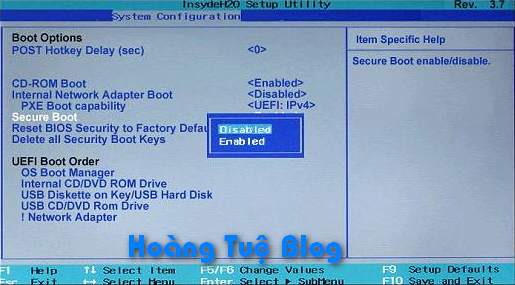Trong bài viết này, HoangTueBlog sẽ hướng dẫn bạn cách tắt chế độ Secure Boot và bật Boot Legacy bằng việc vào BIOS. Lưu ý, giao diện BIOS sẽ khác nhau ở từng dòng máy, nhưng cách thực hiện đều giống nhau. Trong bài viết này, ở đây mình chỉ hướng dẫn trên hãng laptop Asus.
Cách tắt chế độ Secure Boot và mở chế độ Boot Legacy
1. Khởi động vào BIOS:
Để vào BIOS các bạn hãy khởi động máy tính lên và ấn liên phục phím tắt vào BIOS. Với hãng Asus phím tắt vào BIOS là phím F2 hoặc Delete. Nếu bạn không biết phím tắt vào BIOS của máy bạn là gì thì bạn có thể xem bài viết Tổng hợp các phím tắt vào BIOS của các hãng máy tính.
2. Tắt chế độ Secure Boot và mở chế độ Boot Legacy:
Bước 1: Sau khi vào BIOS thành công bạn sử dụng các phím mũi tên qua lại lên xuống, phím Enter hay phím ESC để thực hiện các tùy chọn. Chúng ta sẽ thực hiện trên 2 tab Boot và Security.
Ở bước này giao diện các dòng máy tính khác nhau thì khác nhau nhưng đều có điểm chung là chúng ta đều tự hiện trên 2 Tab là: Boot và Security. Chúng ta sẽ thực hiện:
- Tại tab Security, bạn tìm tới mục Secure Boot. Nếu ở trạng thái Enable bạn chọn thành Disable.
- Tại tab Boot, tìm mục CMS hoặc Legacy. Nếu ở trạng thái Disable bạn chọn Enable.
Lưu ý: Bạn phải tắt chế độ Secure Boot trước mới thực hiện được bước này và trên nhiều máy tính sẽ không có tùy chọn này vì không được hỗ trợ sẵn.
Bước 2: Tiếp theo, bạn dùng 4 mũi tên bàn phím để tìm tab Security, dùng phím mũi tên lên xuống và phím Enter để chọn mục Secure Boot Menu.
Bước 3: Tại đây, nếu trạng thái của nó là Disable thì chế độ Secure Boot đã được tắt. Bạn nhấn phím ESC để quay lại màn hình BIOS trước đó. Nếu trạng thái hiện tại là Enabled, bạn dùng phím mũi tên lên xuống và phím Enter chọn Secure Boot Control.
Bước 4: Một bảng thông báo xuất hiện, bạn chọn Disabled.
Bước 5: Sau đó bạn sẽ thấy trạng thái Secure Boot đã được tắt (Disabled).
Bước 6: Nếu bạn chỉ muốn tắt Secure thôi thì tới bước này bạn ấn phím F10 và chọn Yes để lưu lại những gì đã chỉnh sữa vừa thực hiện.
Bước 7: Để tắt bật chế độ Boot Legacy (Launch CMS), nhấn phím ESC để quay lại màn hình BIOS lúc đầu. Dùng 4 mũi tên bàn phím để tìm tới tab Boot. Tại đây, chúng ta chọn Launch CMS (với máy tính khác có thể là dòng CMS hoặc Legacy). Có tùy chọn hiện lên bạn chọn Enabled và ấn phím Enter
Bước 8: Sau đó trạng thái của Launch CMS chuyển sang Enabled. Bây giờ bạn hãy ấn phím F10 và chọn Yes để thoát khỏi BIOS và lưu lại những gì vừa thiết lập.
Như vậy, các bạn đã hoàn thành xong các bước tắt chế độ Secure Boot và mở chế độ Boot Legacy. Tuy giao diện BIOS khác nhau nhưng bạn hoàn toàn có thể thực hiện theo những bước trên nhé. Chúc các bạn thành công!